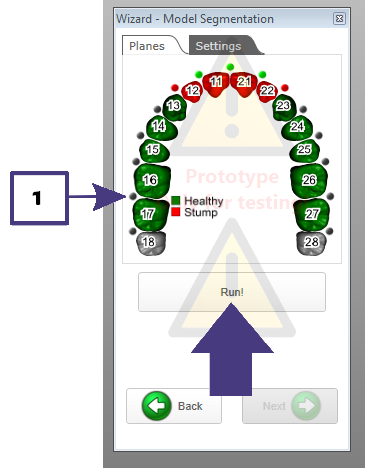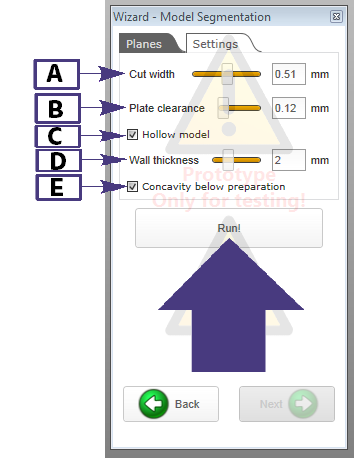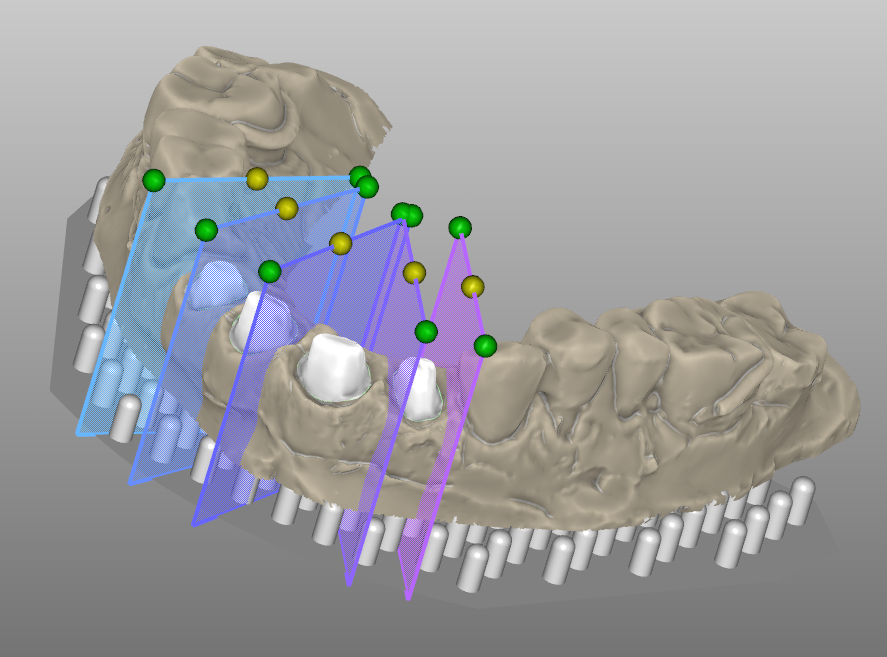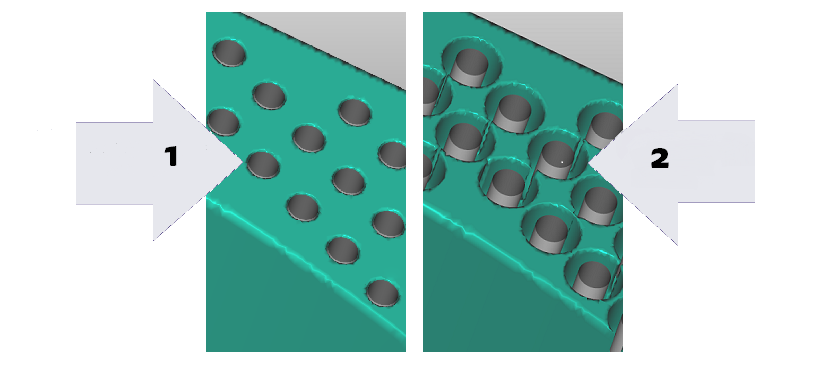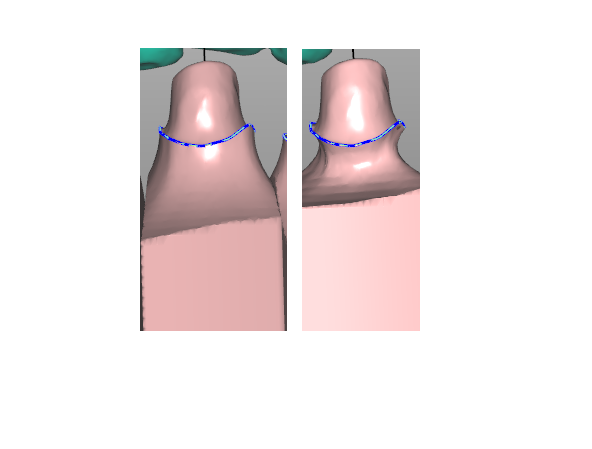Modellsegmentierung
Wenn Sie ein Modell mit Basisplatte erstellen, ist der nächste Schritt des Model Creator der Segmentierungsprozess. Die Segmentierung verläuft genauso wie die traditionelle Technik der Modellherstellung. Der Wizard hat zwei Tabs:
Das Tab Ebenen zeigt das Modell und kann verwendet werden, um die Segmentierungs-/Schnittebenen anzuzeigen. Diese Ebenen können angezeigt und verborgen werden, indem Sie die grauen oder grünen Punkte anklicken (1). Die roten Punkte können Sie nicht verändern. Diese stellen sicher, dass ein Schnitt zwischen dem Stumpf und gesunden (Nachbar-)Zähnen erfolgt. Klicken Sie Starten, sobald Sie die Einstellungen vorgenommen haben.
Falls nicht, klicken Sie auf das Tab Einstellungen. Dieses Tab beinhaltet Einstellungen, die das Modell selbst betreffen.
A: Anpassung der Schnittebene
| Bewegen Sie die Ebene in horizontaler Richtung, indem Sie den gelben Kontrollpunkt anklicken und an die gewünschte Stelle ziehen. Um die Ebene zu rotieren, linksklicken Sie den grünen Kontrollpunkt auf der labialen/bukkalen oder der lingualen Seite. Um die Ebene anzuwinkeln, halten Sie Strg und Shift gedrückt und linksklicken Sie auf die farbige Oberfläche der Ebene. |
B: Abstand zur Platte betrifft den Tiefen- und Umlaufschnitt um die vorgefertigten Pins. Weniger (1), mehr (2).
C: Checkbox zur Herstellung eines hohlen Modells.
D: Aktiviert, wenn die Checkbox C aktiviert ist. Einstellung der Wanddicke des hohlen Modells.
E: Einstellung eines glatten oder konkaven Bereichs unterhalb der Präparationsgrenze.
Sobald Sie die Einstellungen vorgenommen haben, ist die Modellgestaltung abgeschlossen und die die Ausgabedaten werden im stl-Format gespeichert. Falls ein Antagonist vorhanden ist, bringt der Wiazrd Sie durch Klicken von Weiter zum Schritt zur Gestaltung des Antagonistenmodells. Once this is done the model design is completed, and the output files have been saved in STL format. If you have an antagonist, clicking 'Next' in the wizard will take you to the model design step for the antagonist model.